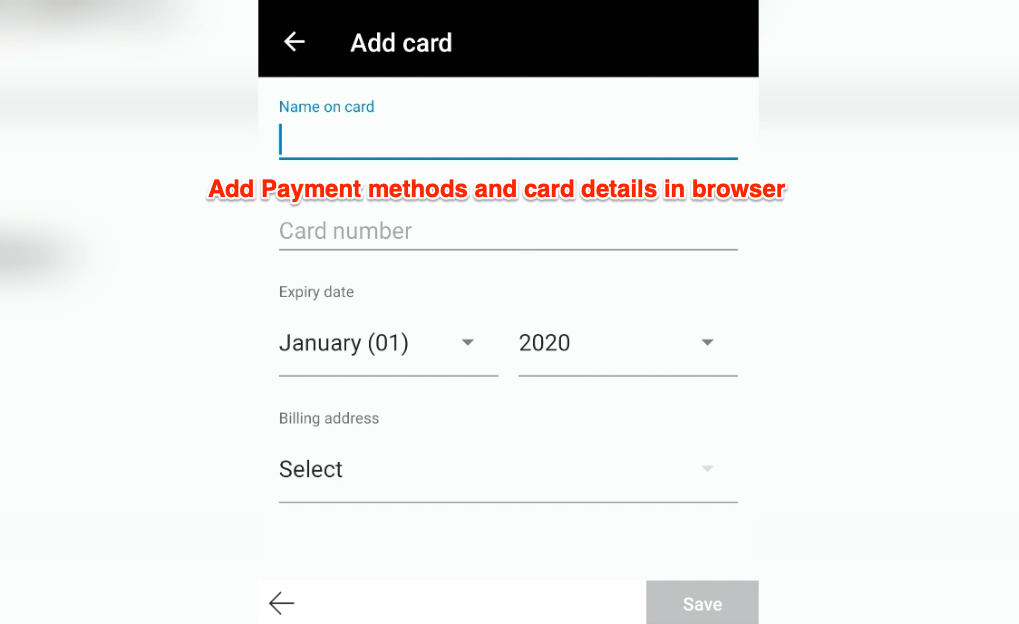Как добавить способы оплаты и карту в Edge Android
Если вы выполняете много онлайн-транзакций и платежей с помощью браузера Edge, хорошо хранить онлайн-версию данных карты, хранящуюся в браузере. Номер карты, срок действия, имя на карте и PIN-код CVV надежно хранятся в браузере.
Однако данные карты не видны, пока вы не введете CVV, напечатанный на обратной стороне карты. Этот CVV необходим для совершения любых транзакций онлайн с использованием карты.
Программы для Windows, мобильные приложения, игры - ВСЁ БЕСПЛАТНО, в нашем закрытом телеграмм канале - Подписывайтесь:)
Эта функция помогает совершать онлайн-транзакции и платежи с помощью браузера на любом сайте продавца, не удаляя данные карты. Если вы не используете какую-либо карту, всегда полезно удалить сохраненные данные карты из браузера.
Моя сестра много ходит по магазинам и устала постоянно вводить данные карты всякий раз, когда ей приходится платить через браузер. В поисках решения она подошла ко мне и спросила, как безопасно сохранить данные карты в браузере Edge. Теперь она сохранила данные своей карты и делает покупки, когда захочет.
Я использую сохраненные карты и совершаю большинство транзакций через веб-браузеры, а не через собственные приложения для продавцов. Они упрощают онлайн-покупки. Это также помогает в оплате обучения в колледже.
Добавить платежи картой
Microsoft Edge позволяет хранить данные карты, дату истечения срока действия и контактные данные в браузере. Всякий раз, когда мы совершаем покупки, сохраненные данные карты автоматически заполняются для транзакции. Функция краевой оплаты выгодна.
Вот шаги, чтобы добавить данные пограничной карты в качестве способа оплаты в браузере для Android.:
- Запуск Приложение Microsoft Edge для Android.
- Нажмите на Более
 меню для опций.
меню для опций. - Нажмите на Настройки меню из списка.
- Нажмите на значок своего профиля.
- Выберите Параметры платежной информации.
- Нажмите на + Добавить карту команда.
- Введите данные карты вместе с данными по умолчанию. Адрес для выставления счета.
- Нажмите на Сохранять Команда для сохранения данных карты в хранилище.

Новая пограничная карта будет сохранена в браузере Microsoft Edge и доступна для онлайн-транзакций. Вы можете добавить несколько данных карты и управлять платежным адресом.
Удалить платежи по карте
Если сохраненная пограничная карта больше не используется или не требуется для совершения каких-либо платежей, вы можете безвозвратно удалить ее из хранилища браузера. Удалить данные карты из браузера Edge (Chromium) легко и просто.
Вот шаги, чтобы удалить данные пограничной карты в качестве способа оплаты в Edge для Android.:
- Запуск Приложение Microsoft Edge для Android.
- Нажмите на Более
 меню для опций.
меню для опций. - Нажмите на Настройки меню из списка.
- Нажмите на значок своего профиля.
- Выберите Параметры платежной информации.
- Выберите существующую карту, которую вы хотите удалить.
- Нажмите на Значок корзины удалить данные карты.
Данные карты будут безвозвратно удалены из хранилища браузера и недоступны для следующих транзакций.
Видео-демонстрация: оплата картой в Edge Android
Посмотрите демо-видео об управлении сохраненными платежами с карты в браузере для Android.
Надеюсь, вам понравилось видео. Если вы это сделали, пожалуйста, подпишитесь на наш канал.
Итог: способы оплаты Edge Android
Способ оплаты картой Edge для Android — это один из самых простых способов сохранить данные карты в хранилище браузера и повторно использовать их на сайте платежного шлюза. Это избавит от необходимости запоминать номер карты. Мы можем легко управлять сохраненной картой в браузере.
После того, как я начал использовать метод оплаты Edge, который позволял мне сохранять данные карты и использовать их позже, все стало намного проще и удобнее. Теперь я могу совершать платежи онлайн без особых усилий. Даже моя сестра в восторге от того, что теперь она может легко оплачивать все свои покупки в Интернете, не вводя повторно данные карты.
Кроме того, если безопасность вызывает серьезную озабоченность или вы редко пользуетесь возможностью оплаты картой, вы можете удалить карты.
Точно так же мы можем настроить платежную карту в Edge на ПК и настольном компьютере. Платежи автоматически синхронизируются между устройствами, на которых выполнен вход в учетную запись Microsoft. Управление методом платежной карты более доступно на настольном компьютере, чем в мобильном браузере.
Вы используете и сохраняете платежные карты в браузере Edge Android? Если нет, что заставляет вас удалять данные карты из Edge?
Наконец, если у вас есть какие-либо мысли о том, как добавить способы оплаты и карту в Edge Android, не стесняйтесь заглянуть ниже. поле для комментариев.
Программы для Windows, мобильные приложения, игры - ВСЁ БЕСПЛАТНО, в нашем закрытом телеграмм канале - Подписывайтесь:)